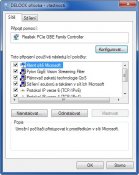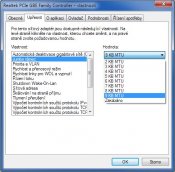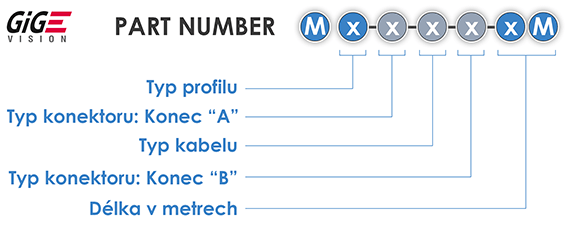
Typ profilu
- Standardní rozměry: 99 = V
- Rozšířené rozměry: 116 = A
Typ konektoru: Konec “A”
- 1 = Přímý
- 2 = Vertikální se šroubky
- 3 = Horizontální se šroubky
- 4 = Přímý průmyslový IP67
- 5 = Pravoúhlý dolů s úchytem
- 6 = Vertikální pravoúhlý dolů se zapuštěnými šrouby
- 7 = Horizontální pravoúhlý nahoru se šroubky
- 8 = Horizontální pravoúhlý dolů se šroubky
- 9 = Vertikální pravý výstup se šroubky
- 10 = Vertikální levý výstup se šroubky
- 11 = Horizontální pravý výstup se zapuštěnými šrouby
- 12 = Horizontální levý výstup se zapuštěnými šrouby
- 13 = M12 X-Coded 10Gig
Typ konektoru: Konec “A”
- 1 = SSTP (CAT 6)
- 2 = Průmyslový HIFLEX TIC-TOC (CAT 5e)
- 3 = Prodloužená vzdálenost (CAT 6)
- 4 = C-Track kabel (CAT 5e)
- 5 = Robotický (CAT 5e)
- 6 = 10Gig (CAT 6a)
Typ konektoru: Konec “B”
- 1 = Přímý
- 2 = Vertikální se šroubky
- 3 = Horizontální se šroubky
- 4 = Přímý průmyslový IP67
- 5 = Pravoúhlý dolů s úchytem
- 6 = Vertikální pravoúhlý dolů se zapuštěnými šrouby
- 7 = Horizontální pravoúhlý nahoru se šroubky
- 8 = Horizontální pravoúhlý dolů se šroubky
- 9 = Vertikální pravý výstup se šroubky
- 10 = Vertikální levý výstup se šroubky
- 11 = Horizontální pravý výstup se zapuštěnými šrouby
- 12 = Horizontální levý výstup se zapuštěnými šrouby
- 13 = M12 X-Coded 10Gig
Délka v metrech
1, 2, 3, 4, 5, 6, 7, 10, 12, 15, 20, 25, 30, 50, 60, 70, 75, 100
Informace
- Kabely typu 1, 2, 4, 5 a 6 jsou vhodné pouze do 60 metrů
- Typ kabelu 6 je vhodný pouze s konfiguracemi, které obsahují konektor 13
- Pro konfigurace používající typ konektoru 6, 11, 12 s kabely typu 2, 4, 5 je rychlost Cat-5. Rychlost pro kabely typu 1 a 3 je Cat-5e
- Konektor typu 13 není vhodný pro konektory 6, 11, 12